win7电脑如何设置默认输入法?
Hello!大家好,我是阿广,今天小编来分享一下“win7电脑如何设置默认输入法?”这篇文章,我们每天分享有用的知识,下面小编就来分享一下吧,大家一起来学习吧!(⊃‿⊂)

原料/工具
无
通过任务栏
第1步
在电脑的任务栏中找到输入法的任务栏图标,右键单击,选中快捷菜单中的“设置”。
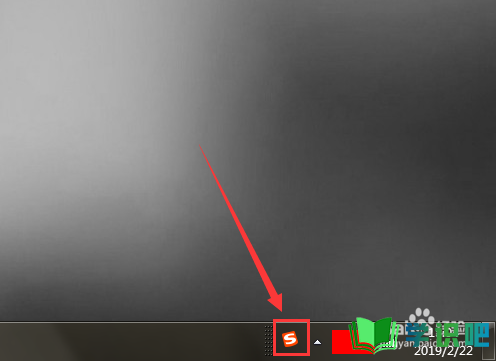
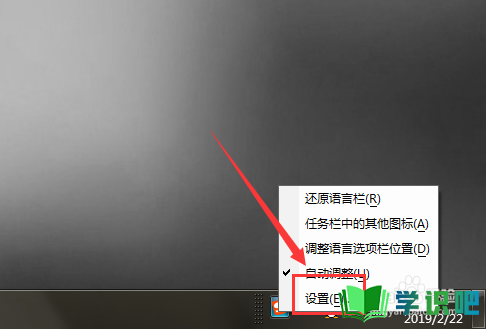
第2步
点击弹出的“文本服务和输入语言”对话框中的“默认输入语言”选框,在下拉列表中选中想要设置为默认输入法的输入法应用。
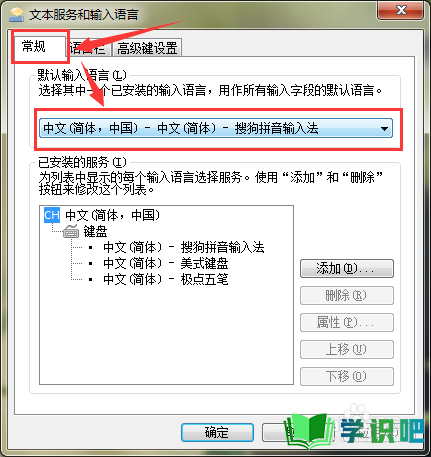
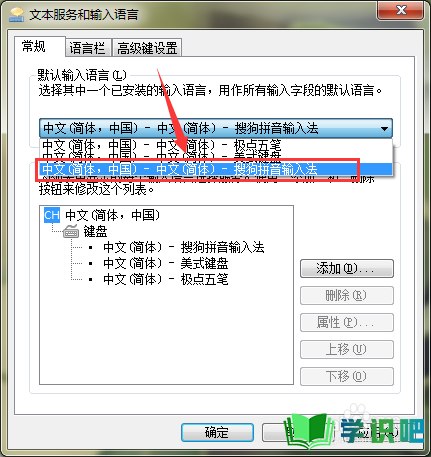
第3步
选择完毕后点击下方的确定或者应用按钮,被选中的输入法就被设置成功了。注:在部分应用中也可能带有输入法的设置功能。

通过控制面板
第1步
打开电脑系统中的“控制面板”窗口。
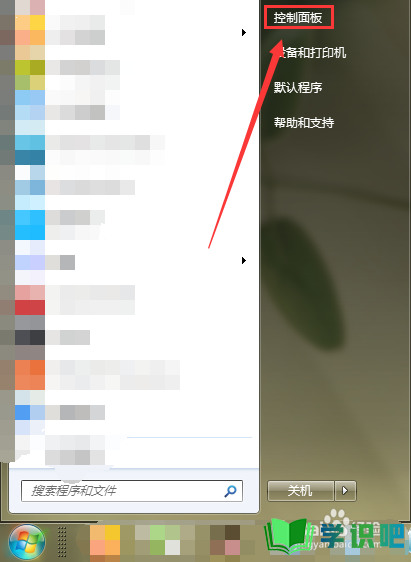
第2步
查看方式为“类别”,找到“更改键盘或其他输入法”。
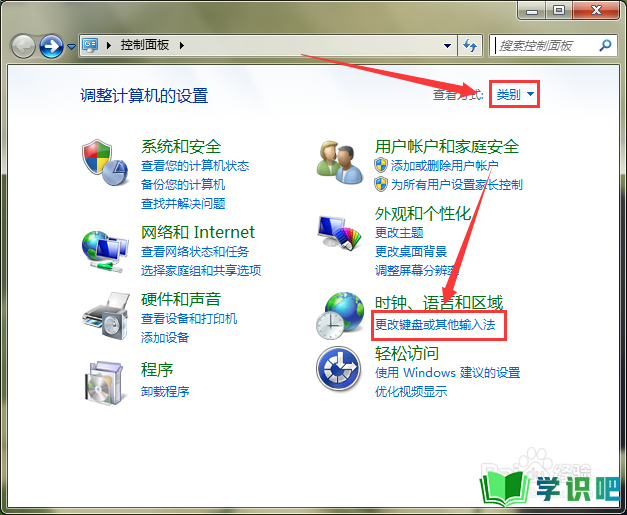
第3步
在弹出对话框中点击“更换键盘”按钮,在“文本服务和输入语言”对话框中选中默认输入法,点击应用或者确定按钮即可应用。
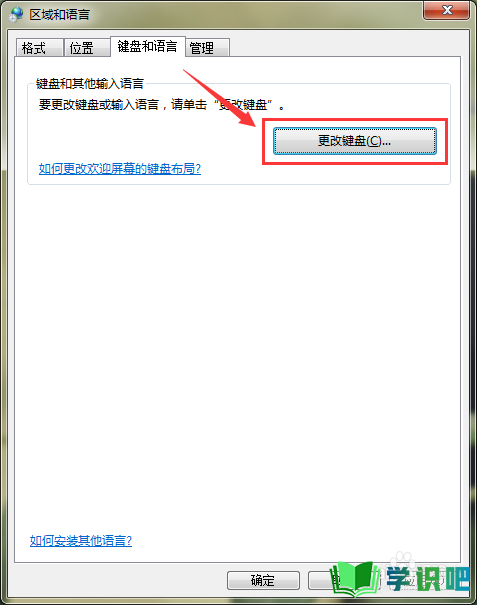
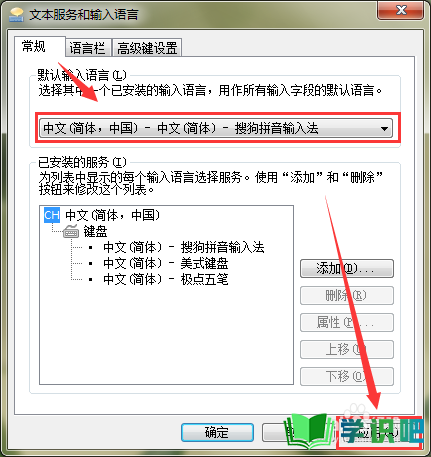
温馨提示
以上就是“win7电脑如何设置默认输入法?”这篇文章的所有内容了,相信大家也都认真的看完了,如果大家还有不懂的问题,可以通过搜索来获取更多相关的内容,最后记得给小编点个赞吧!(⊃‿⊂)
